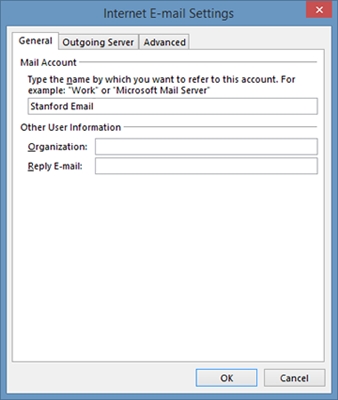Intel HD Graphics төхөөрөмжүүд нь анхдагчаар Intel процессоруудад бүтээгдсэн график чип юм. Тэд зөөврийн компьютер болон суурин компьютерт ашиглаж болно. Мэдээж эдгээр адаптерууд нь салангид видео картуудын гүйцэтгэлийн хувьд доогуур байдаг. Гэсэн хэдий ч их хэмжээний нөөц шаарддаггүй ердийн ажлуудтай хамт маш сайн зохицож чаддаг. Өнөөдөр бид гурав дахь үеийн GPU - Intel HD Graphics 2500-ийн талаар ярилцах болно. Энэ хичээлээр та энэ төхөөрөмжид зориулсан драйверуудыг хаанаас олох талаар мэдэх болно.
Intel HD Graphics програм хангамжийг хэрхэн суулгах талаар
Intel HD Graphics нь анхдагчаар процессортой нэгтгэсэн явдал нь төхөөрөмжийн тодорхой давуу тал юм. Дүрмээр, Windows-ийг суулгахад иймэрхүү график бичил схемийг систем амархан илрүүлдэг. Үүний үр дүнд үндсэн драйверууд тоног төхөөрөмжинд суурилагдсан бөгөөд энэ нь бараг бүрэн ашиглах боломжтой болгодог. Гэхдээ хамгийн их гүйцэтгэлийн хувьд та албан ёсны програм хангамжийг суулгах ёстой. Энэ ажлыг амархан гүйцэтгэхэд туслах хэд хэдэн арга замыг бид тодорхойлж өгье.
Арга 1: Үйлдвэрлэгчийн сайт
Албан ёсны сайт бол ямар ч төхөөрөмжийн хувьд жолооч хайх хэрэгтэй хамгийн эхний газар юм. Ийм эх сурвалж нь хамгийн баттай, аюулгүй байдаг. Энэ аргыг ашиглахын тулд дараах алхмуудыг хийх хэрэгтэй.
- Intel компанийн сайтын үндсэн хуудас руу очих.
- Сайтын толгой хэсэгт бид энэ хэсгийг олсон "Дэмжлэг" нэрийг нь дарна уу.
- Та зүүн талд гулссан хавтанг харах болно. Энэ хэсэгт самбар дээр дарна уу "Татаж авах ба жолооч".
- Хажуугаар нь та хоёр мөрийг харах болно - "Автомат хайлт" болон "Драйвер хайх". Хоёр дахь мөрөн дээр дар.
- Та програмын татаж авах хуудсанд байх болно. Одоо та жолооч олохын тулд чип загварыг зааж өгөх хэрэгтэй. Энэ хуудсанд байгаа талбарт адаптерийн загварыг оруулна уу. Оролтын үед та дараахь тааралдана уу. Та гарч ирэх мөрөн дээр дарах буюу загвараа оруулсны дараа томруулдаг шилний товчлуур дээр дарна уу.
- Та автоматаар Intel HD Graphics 2500 чиптэй холбоотой бүх програм хангамжтай хуудсанд автоматаар очих болно. Одоо та өөрийн үйлдлийн системд тохирох зөвхөн эдгээр драйверуудыг харуулах хэрэгтэй. Үүнийг хийхийн тулд OS-ийн хувилбар болон түүний бит гүнзгий доорх жагсаалтаас сонгоно уу.
- Одоо файлуудын жагсаалт нь зөвхөн сонгосон үйлдлийн системтэй нийцэж байгаа хэсгүүдийг харуулна. Өөрийн хэрэгцээтэй драйверыг сонгож, түүний нэр дээр холбоос дээр дарна уу.
- Заримдаа та судалгаанд оролцохыг хүссэн мессеж бичих цонхыг харна. Үүнийг хий, эсвэл үгүй - өөрөө шийд. Үүнийг хийхийн тулд өөрийн сонголтод тохирох товчийг дар.
- Дараагийн хуудас дээр өмнөх холбоосуудыг татаж авах холбоосуудыг харах болно. Наад зах нь дөрвөн холбоос байх болно: архив ба Windows x32-д зориулсан гүйцэтгэгдэнэ файл, мөн Windows x64-ийн хувьд ижил хос файлууд байдгийг анхаарна уу. Хүссэн файлын формат болон битийг сонго. Байршуулах санал оруулах ".Exe" файл
- Татан авч эхлэхээс өмнө та лицензийн гэрээний нөхцлийг мэдэж авах хэрэгтэй болно. Энэ товчлуур дээр дарснаар та харах болно. Татаж авахыг эхлүүлэхийн тулд та товших хэрэгтэй "Би энэ нэр томъёог хүлээн зөвшөөрч байна ..." гэрээний дагуу цонхон дээр.
- Лицензийн гэрээг хүлээн авсны дараа програм хангамж суулгах файлыг татаж эхэлнэ. Үүнийг татан авч ажиллуулахыг хүлээнэ үү.
- Суурилуулалтын Wizard-ийн гол цонхонд програм хангамжтай холбоотой ерөнхий мэдээлэл гарч ирнэ. Энд та суулгасан програм хангамжийн хувилбар, хувилбарын огноо, дэмжигдсэн OS болон тайлбарыг харж болно. Суулгацыг үргэлжлүүлэхийн тулд товчин дээр дарна уу. "Дараа нь".
- Үүний дараа програм суулгахад шаардлагатай файлуудыг задлахад хэдэн минут болно. Тэр үүнийг автоматаар хийх болно. Та дараагийн цонх гарч иртэл жаахан хүлээх хэрэгтэй. Энэ цонхонд та аль жолооч суулгаж болохыг мэдэх боломжтой. Мэдээллийг уншиж, товчин дээр дарна уу "Дараа нь".
- Лицензийн гэрээг уншихыг дахин дахин асууна. Та үүнийг дахин дахин унших шаардлагагүй. Та үргэлжлүүлэхийн тулд товчлуурыг дарж болно. "Тийм".
- Дараагийн цонхонд суулгасан програмын талаархи дэлгэрэнгүй мэдээллийг үзүүлнэ. Зурвасын агуулгыг уншиж, товчийг дарна уу. "Дараа нь".
- Эцэст нь, драйверийг суулгах процесс эхэлнэ. Та жаахан хүлээх хэрэгтэй. Суулгах явцыг бүх цонхонд нээнэ. Эцэст нь та товчлуурыг дарах хүсэлтийг харах болно. "Дараа нь" үргэлжлүүлэх. Бид үүнийг хийдэг.
- Сүүлийн цонхон дээрх зурвасаас суулгалт амжилттай болсон эсэхийг мэдэх болно. Үүнээс гадна, нэг цонхонд чипний шаардлагатай бүх параметрүүдийг хэрэглэхийн тулд системийг дахин ачаалах болно. Шаардлагатай мөрийг тэмдэглэж товчлуур дээр дарж үүнийг хийх хэрэгтэй "Гүйцсэн".
- Энэ арга нь дуусах болно. Хэрэв бүх бүрэлдэхүүн хэсгүүд зөв суусан бол utility дүрсийг харах болно "Intel® HD Graphics Control Panel" Таны компьютер дээр. Тэрээр адаптерийн Intel HD Graphics 2500-ийн уян хатан тохируулга хийхийг зөвшөөрөх болно.















Арга 2: Intel (R) Driver Update Utility
Энэ хэрэгсэл нь Intel HD Graphics төхөөрөмжийн програм хангамжид зориулж таны системийг автоматаар скан хийх болно. Хэрэв тохирох драйверууд байхгүй бол програм татаж авах, суулгахыг санал болгоно. Энэ аргын талаар та юу хийх хэрэгтэй вэ?
- Intel-ийн шинэчлэлтийн програмыг татаж авах албан ёсны хуудсанд оч.
- Сайтын төв хэсэгт бид товчлуур бүхий блок хайж байна. Татаж авах мөн үүнийг түлхэх.
- Үүний дараа програмын суулгалтын файлыг татаж авах процесс нэн даруй эхлэх болно. Татаж дуусах хүртэл хүлээнэ үү.
- Суулгацын өмнө та лицензийн гэрээгээр цонхыг харах болно. Үргэлжлүүлэхийн тулд зохих нөхцөлийг тэмдэглэж, товчлуур дээр дарж өөрийн нөхцөлийг хүлээн зөвшөөрөх ёстой "Суурилуулах".
- Үүний дараа суулгацын програм эхлэх болно. Суулгах процессын явцад таныг Intel Quality Improvement Program-д оролцохыг хүсч байгаа захиаг харах болно. Таны шийдвэрт тохирох товчийг дарна уу.
- Бүх бүрэлдэхүүнүүдийг суулгаж дуусахад та суулгацыг амжилттай хийж дууссан тухай мэдэгдэл харах болно. Үзэж буй цонхон дээр товчлуурыг дар "Ажиллуулах". Ингэснээр суулгагдсан хэрэгсэл нэн даруй нээгдэх болно.
- Хөтөлбөрийн гол цонхонд та товшиж байх хэрэгтэй "Сканыг эхлүүлэх". Intel (R) Драйверийн шинэчлэх хэрэгсэл автоматаар таны програмыг шаардлагатай програм хангамжаар шалгах болно.
- Скан хийснийхээ дараа та өөрийн Intel төхөөрөмжид зориулсан програм хангамжийн жагсаалтыг харах болно. Энэ цонхонд та эхний жолоочийн нэр дээр тэмдгийг тавих хэрэгтэй. Та мөн татаж авч болох драйверуудын байршлыг өөрчилж болно. Эцэст нь товчлуурыг дарах хэрэгтэй. Татаж авах.
- Дараа нь драйверийн ачаалах процессийг хянах боломжтой шинэ цонх гарч ирнэ. Програм хангамж татаж авахад дуусах үед саарал товч "Суулгах" идэвхтэй болно. Драйверийг суулгахын тулд дарах хэрэгтэй.
- Суурилуулалтын процесс нь эхний аргаар тодорхойлсон зүйлээс өөр юм. Дээр дурдсан алхмуудыг давтаж, дараа нь товчлуурыг дарна уу "Шаардлагатай дахин эхлүүлэх" Intel (R) Драйверийн шинэчлэх хэрэгсэл дээр.
- Систем дахин ачаалсны дараа төхөөрөмж бүрэн ашиглалтанд бэлэн байх болно.








Арга 3: Програм суулгах, суулгах ерөнхий програм
Интернет дээр өнөөдөр таны компьютер, зөөврийн компьютерт жолооч нарыг хайж олдог олон төрлийн багаж хэрэгслийг санал болгож байна. Дээрхтэй ижил төстэй програмыг сонгож болно. Учир нь эдгээр нь зөвхөн нэмэлт функцүүд болон драйверийн мэдээллийн баазуудад өөр өөр байдаг. Таны тав тухтай байдалд зориулж эдгээр хэрэгслүүдийг бидний тусгай хичээлээр хянав.
Хичээл: Драйвер суулгах хамгийн сайн програмууд
Жолооч Genius, DriverPack Solution зэрэг шилдэг төлөөлөгчдөөс тусламж хүсч зөвлөж байна. Эдгээр програмууд нь бусад хэрэгслүүдтэй харьцуулахад жолоочийн хамгийн өргөн хүрээний өгөгдлийн сантай. Үүнээс гадна эдгээр хөтөлбөрүүд байнга шинэчлэгдэж байдаг. Intel HD Graphics 2500 програм хангамжийг олох, суулгах нь маш хялбар байдаг. DriverPack Solution-ыг хэрхэн яаж хийх талаархи зааварчилгаанаас бид суралцаж болно.
Хичээл: DriverPack Solution ашиглан өөрийн компьютер дээрхи жолоочийг хэрхэн шинэчлэх талаар
Арга 4: Төхөөрөмжийн өвөрмөц ID
Бид энэ аргыг тусад нь өгүүлээд, үйл явцын бүх нарийн төвөгтэй байдлыг дэлгэрэнгүй тайлбарласан. Энэ аргаар хамгийн чухал зүйл бол тоног төхөөрөмжийн ID-г мэдэх явдал юм. Нэгдсэн адаптер HD 2500 танигч нь энэ утгатай.
PCI VEN_8086 & DEV_0152
Та энэ кодыг хуулж, түүнийг тоног төхөөрөмжийн ID-ээр жолооч хайж байгаа тусгай үйлчилгээнд ашиглах хэрэгтэй. Эдгээр үйлчилгээнүүдийн тойм болон тэдгээрийн шаталсан зааварчилгаа нь бидний тусдаа хичээлд жагсаагдсан байгаа бөгөөд бид таныг өөртөө танилцуулахыг зөвлөж байна.
Хичээл: Тоног төхөөрөмжийн ID-ээр жолооч олох
Арга 5: Компьютер дээрээ хайх програм хангамж
- Нээлттэй байна "Төхөөрөмжийн менежер". Үүнийг хийхийн тулд дүрсэн дээр хулганы баруун товчлуур дээр дарна уу "Миний компьютер" болон контекст цэсээр уг мөрийг дар "Удирдлага". Цонхны зүүн талын цонхонд, мөрөн дээр дар "Төхөөрөмжийн менежер".
- Цонхны төвд та компьютер эсвэл зөөврийн компьютерын бүх төхөөрөмжийн модыг харах болно. Та салбарыг нээх хэрэгтэй "Видео адаптерууд". Үүний дараа Intel адаптерийг сонгоод, баруун товчлуурыг дараад шугам дээр дар "Драйверуудыг шинэчлэх".
- Хайлтын параметрийг сонгох цонх нээгдэнэ. Та үйлдвэрлэхийг хүсэх болно "Автомат хайлт" Програм хангамж, эсвэл шаардлагатай файлуудын байршлыг зааж өгөх. Бид эхний хувилбарыг ашиглахыг санал болгож байна. Үүнийг хийхийн тулд зохих шугаман дээр дар.
- Үүний үр дүнд шаардлагатай файлуудыг хайх процесс эхэлнэ. Хэрэв тэдгээр нь илэрсэн бол систем автоматаар тэдгээрийг шууд суулгадаг. Үүний үр дүнд амжилттай эсвэл амжилтгүй програм суулгах талаархи зурвасыг та харах болно.



Энэ аргыг ашиглахдаа та тусгай адаптерийг илүү нарийн тохируулах боломжийг олгодог тусгай Intel бүрэлдэхүүн хэсгүүдийг суулгахгүй гэдгийг анхаарна уу. Энэ тохиолдолд зөвхөн үндсэн драйвер файлуудыг суулгах болно. Үүний дараа дээрх аргын аль нэгийг ашиглахыг зөвлөж байна.
Таны Intel HD Graphics 2500 адаптерийн програм хангамжийг суулгахад хэцүү байх болно гэж найдаж байна. Хэрэв алдаа гарсаар байвал тэдгээрийн талаархи тайлбарыг бичиж, асуудлыг шийдэхэд танд туслах болно.